Emby Server是一款用户个人媒体库,实现的是流式传输媒体,作为一个移动的个人媒体库,无论在哪里,登录即支持在任何设备上观看,使用很方便。用户可以管理存储进去的照片和视频,对它们进行添加删除处理。
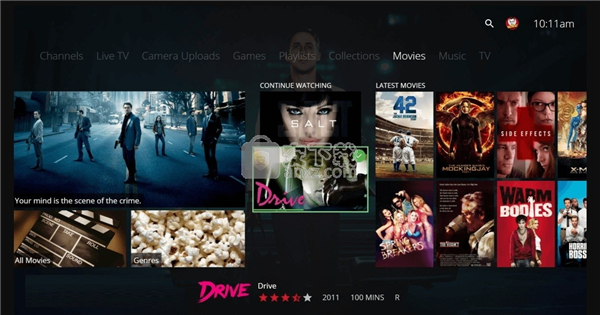
软件功能
在任何设备上
播放您的媒体Emby Server都会自动将您的个人媒体即时转换并流式传输以在任何设备上播放。
轻松访问
Emby Connect使出门在外轻松享受个人媒体。只需登录即可玩。
直播电视
流直播电视到任何设备,管理您的DVR并享受您的录音库。
移动同步
将您的个人媒体同步到智能手机和平板电脑,以方便离线访问。
添加新内容时自动对其进行同步。
精美的显示器
它将您的内容组织成简单而优雅的演示文稿。您的个人媒体永远不会一样。
管理您的媒体
Easy基于Web的工具可帮助您编辑元数据和图像,搜索字幕等。
管理您的家庭
轻松控制孩子的内容访问。根据需要监视和远程控制他们的会话。
软件特色
家长控制
为您的孩子指定家长限制,创建访问时间表,时间限制等。
Easy DLNA
它可以自动检测网络上的Dlna设备,以便您可以轻松地发送内容,进行远程控制等。
Chromecast
轻松将视频,音乐,照片和直播电视发送到Chromecast。
云同步
将您的个人媒体同步到云,以方便备份,存档和转换。
以多种分辨率存储您的内容,以支持从任何设备直接流式传输。
使用方法搭建 Emby 服务端
解压缩下载的绿色版文件后,从 System 子文件夹中,运行 EmbyServer.exe。
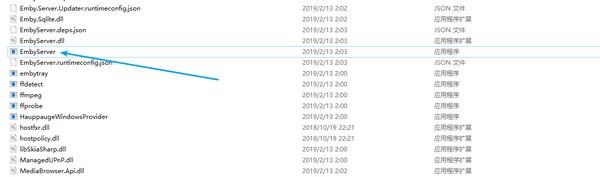
右键任务栏上出现的绿色小图标,选择Configure Emby。若出现“Emby Server is loading.”,则等一小会,再刷新该页面。
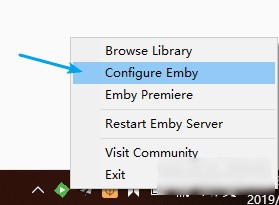
进入初始化页面后,选择语言为中文Chinese Simplified。点击下一步。

该页面填写用户信息,默认值也可以。直接点击下一步。
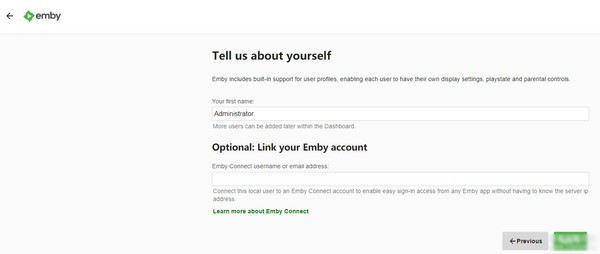
这一步添加媒体库是最关键的一步,选择Add Media Library。
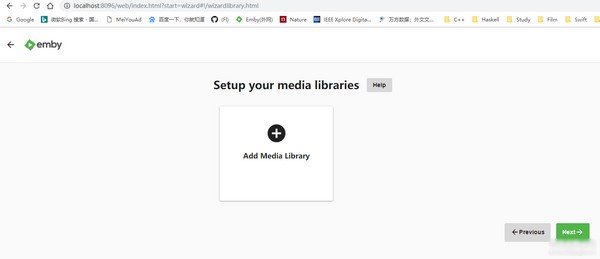
添加媒体库的设置,按着下面图片的提示进行填写就可以了。点击确定后再点击下一步。
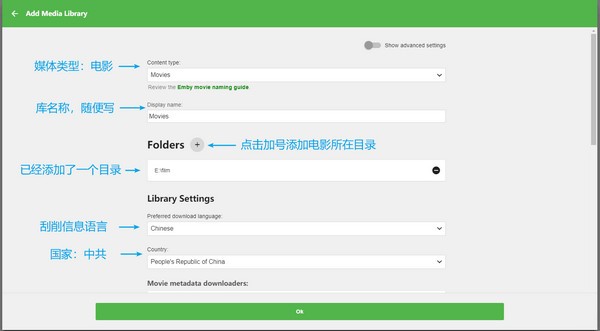
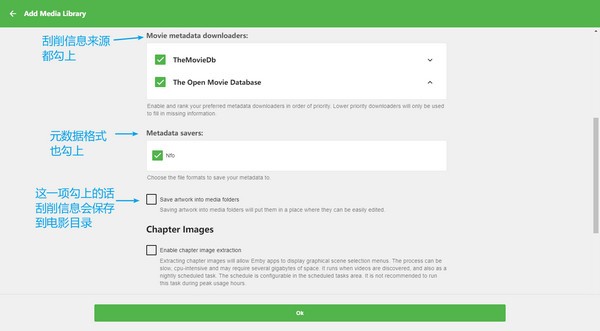
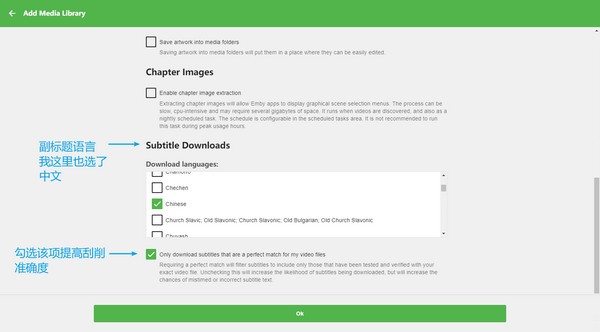
这一步还是设置元数据的首选语言,选中文就行。
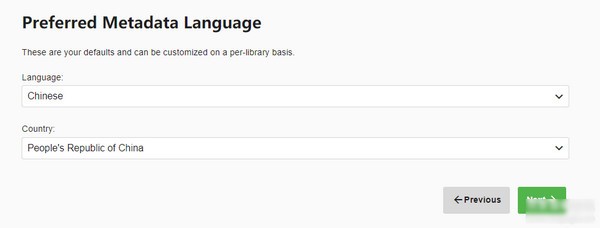
这一步设置远程访问,有公网的可以都开启。没公网的可通过内网穿透(百度)方式访问。
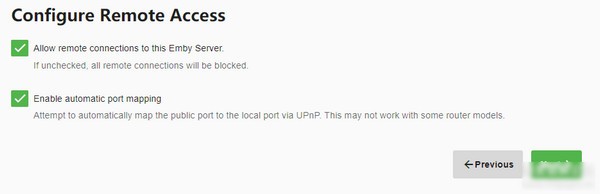
最后一步就是同意 Emby 协议的页面了,打上勾勾直接下一步就可以。
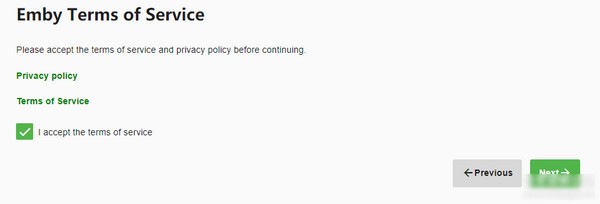
最后到达管理页面,可以看到我们公网和内网的ip信息。局域网客户端直接输入内网地址:端口号即可访问 Emby 流媒体。
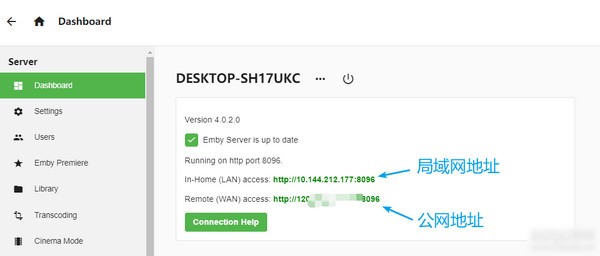
下载提示
用户还下载了:
-
 MRT7 V1.68 绿色中文版
MRT7 V1.68 绿色中文版 -
 系统之家装机大师 V1.3.1 官方版
系统之家装机大师 V1.3.1 官方版 -
 系统之家装机大师 V1.2.2022.0228 官方版
系统之家装机大师 V1.2.2022.0228 官方版 -
 系统之家一键还原系统工具 V1.2.2022.0401 官方版
系统之家一键还原系统工具 V1.2.2022.0401 官方版 -
 Microsoft.NET Framework V4.6.1 正式版
Microsoft.NET Framework V4.6.1 正式版 -
 Mochi(记忆笔记) V1.6.5 英文版
Mochi(记忆笔记) V1.6.5 英文版 -
 金税三期个人所得税扣缴系统 V3.0.107 官方版
金税三期个人所得税扣缴系统 V3.0.107 官方版 -
 大番茄一键重装系统 V2.1.6.413 官方正式版
大番茄一键重装系统 V2.1.6.413 官方正式版 -
 USB3.0驱动(Renesas Electronics USB 3.0 Host Controller Driver)免费版
USB3.0驱动(Renesas Electronics USB 3.0 Host Controller Driver)免费版 -
 AIDA64 extreme(硬件检测) V6.70.6000 绿色中文版
AIDA64 extreme(硬件检测) V6.70.6000 绿色中文版 -
 AIDA64 extreme(硬件检测) V6.60.5900 绿色中文版
AIDA64 extreme(硬件检测) V6.60.5900 绿色中文版 -
 阿苏DLL修复工具 V1.0 绿色版
阿苏DLL修复工具 V1.0 绿色版
最新软件推荐
-
 鲁大师 V6.1022.3335.510 官方正式版
鲁大师 V6.1022.3335.510 官方正式版 -
 鲁大师 V6.1022.3305.407 官方正式版
鲁大师 V6.1022.3305.407 官方正式版 -
 屏幕录像专家 V20211018 绿色免费版
屏幕录像专家 V20211018 绿色免费版 -
 DirectX修复工具(DirectX Repair) V4.1.0.30770 标准版
DirectX修复工具(DirectX Repair) V4.1.0.30770 标准版 -
 VMware Workstation Pro(虚拟机) V16.2.1 正式版
VMware Workstation Pro(虚拟机) V16.2.1 正式版 -
 老铁智能伪原创工具
老铁智能伪原创工具 -
 迅捷PDF编辑器 V1.2 免注册破解版
迅捷PDF编辑器 V1.2 免注册破解版 -
 易搜网页数据采集器 V2.0 绿色免费版
易搜网页数据采集器 V2.0 绿色免费版 -
 证照通 V3.0 官方版
证照通 V3.0 官方版 -
 卡巴斯基安全部队2012 V12.0.0.374 官方版
卡巴斯基安全部队2012 V12.0.0.374 官方版 -
 一起作业 V1.2.1.14 官方版
一起作业 V1.2.1.14 官方版 -
 Video Enhancer(视频去马赛克) V1.9.12.0 多国语言版
Video Enhancer(视频去马赛克) V1.9.12.0 多国语言版 -
 CPU-Z(CPU检测软件) V1.93.0 64位绿色中文版
CPU-Z(CPU检测软件) V1.93.0 64位绿色中文版 -
 大番茄一键重装系统 V2.1.6.413 官方正式版
大番茄一键重装系统 V2.1.6.413 官方正式版 -
 嗨格式录屏大师 V1.1.97.97 官方版
嗨格式录屏大师 V1.1.97.97 官方版 -
 Task Manager DeLuxe(任务管理器) V3.0.0.0 绿色版
Task Manager DeLuxe(任务管理器) V3.0.0.0 绿色版

 Mannys汉堡店英文版下载v3.1.11
Mannys汉堡店英文版下载v3.1.11  漫蛙manwa漫画免费阅读下载v5.38.00
漫蛙manwa漫画免费阅读下载v5.38.00  文字修真传下载手机版v1.0
文字修真传下载手机版v1.0  传奇单职业手机版本下载v1.0
传奇单职业手机版本下载v1.0  星神少女手游全角色cg下载v1.0.0.133
星神少女手游全角色cg下载v1.0.0.133  剑灵大陆手游最新版下载v1.0.0
剑灵大陆手游最新版下载v1.0.0  传奇发布网互通最新版下载v1.0
传奇发布网互通最新版下载v1.0  冒险之地手游下载v6.9
冒险之地手游下载v6.9  冰雪经典传奇手游下载v1.0.0
冰雪经典传奇手游下载v1.0.0 










